![Как исправить Apple iPhone X, который не обновляется до последней версии iOS через OTA [Руководство по устранению неполадок] 1 Как исправить Apple iPhone X, который не обновляется до последней версии iOS через OTA [Руководство по устранению неполадок] 1](/wp-content/uploads/2019/3/kak-ispravit-twitter-kotoryj-prodolzhaet-zavisat-2_1.jpg)
Твиттер — одна из лучших платформ для тех, кто хочет узнать о новинках и тенденциях со всего мира. Это также одно из лучших онлайн-мест для распространения информации и продвижения продуктов и услуг для деловых людей. Это также может быть лучшим источником онлайн-развлечений для других. Все это определяет преимущества наличия приложения Twitter на вашем смартфоне. Но, как и в других приложениях, простои и ошибки могут также нарушить работу Twitter в любое время, и именно тогда вы обнаружите, что Twitter ведет себя странно. Среди распространенных симптомов могут быть, но не ограничиваясь этим, приложение Twitter, которое продолжает зависать, зависать, отставать или постоянно выдавать ошибки. Хотя это может не иметь большого значения для других, бывают случаи, когда вам крайне необходимо использовать Twitter на вашем телефоне, поэтому у вас нет другого выбора, кроме как решить проблему и запустить приложение снова и снова. Чтобы дать вам некоторые входные данные, я наметил несколько полезных обходных путей и общих решений для проблемы в Твиттере, которая продолжает падать или не работает на iPhone 8. Читайте подробнее.
Но прежде всего, если у вас есть другие проблемы с вашим iPhone 8, не забудьте зайти на нашу страницу устранения неполадок, поскольку мы уже рассмотрели некоторые из наиболее часто сообщаемых проблем с этим новым iPhone. Если вам нужна дополнительная помощь или вы не можете найти то, что ищете на этой странице, заполните нашу анкету для вопросов о iPhone и нажмите «Отправить». Не волнуйтесь, это бесплатная консультация, поэтому вам не нужно ни о чем беспокоиться. Просто дайте нам больше информации о проблеме, и мы сделаем все возможное, чтобы помочь вам решить ее.
Как исправить iPhone 8 с помощью приложения Twitter, которое продолжает падать
Проблемы с приложениями, включая Twitter, обычно решаются конечными пользователями дома. Прежде чем приступить к устранению неполадок, проверьте и убедитесь, что ваш телефон имеет стабильное подключение к Интернету. Twitter — это серверное приложение, поэтому для его работы требуется активный Интернет. Если ваш iPhone испытывает прерывистое соединение или частое интернет-соединение, то это, скорее всего, причина. Твиттер может не установить правильное соединение с сервером, поэтому он зависнет и перестанет работать. В этом случае вам нужно будет сначала разобраться с проблемами с подключением к Интернету, чтобы все ваши онлайн-приложения работали на вашем iPhone так, как задумано.
Первое решение: принудительно закройте приложение и перезагрузите iPhone 8.
Если это первый раз, когда Twitter ведет себя странно, то, вероятно, это просто случайный сбой приложения, с которым можно справиться при перезапуске или принудительном перезапуске приложения и самого устройства. Вот как:
- Дважды быстро нажмите кнопку «Домой». При этом отобразится список ваших недавно использованных приложений.
- Найдите приложение Twitter, а затем проведите вверх по предварительному просмотру приложения, чтобы закрыть его.
- Если вы видите другие приложения, то вы можете также рассмотреть возможность их закрытия. Просто проведите пальцем по каждому приложению, чтобы выйти. Это предотвратит конфликт с Twitter любого из них.
Кроме того, вы можете использовать жест, чтобы активировать многозадачность на iOS-устройстве 3D-Touch. Вот как это делается:
- Сильно нажмите в левом углу экрана вашего iPhone.
- Переместите этот же палец к центру экрана.
- Затем проведите пальцем вверх по предварительному просмотру приложения, которое вы хотите принудительно закрыть, и переместите его вверх и за пределы экрана.
После закрытия Twitter выполните программный сброс или перезагрузите iPhone 8 обычным способом. Для начала, вот как выполняется мягкий сброс на вашем iPhone 8:
- Нажмите кнопку Side / Power на несколько секунд, пока на экране не появится приглашение Slide to Power.
- Перетащите ползунок, чтобы полностью отключить iPhone.
- Через 30 секунд или 1 минуту нажмите и удерживайте кнопку Side / Power, пока не появится логотип Apple.
Подождите, пока ваш телефон полностью загрузится, а затем попробуйте снова запустить или открыть Twitter, чтобы убедиться, что он уже работает должным образом. Если это не так, то вам нужно двигаться дальше и попробовать другие варианты.
Второе решение: установите обновления приложений, если они доступны.
Приложения также получают периодическое обновление. Это один из способов для разработчиков приложений поддерживать их приложения в лучшем виде и без ошибок. Если вы не настроили автоматическое обновление устройства, вам нужно будет вручную установить обновления для своих приложений из App Store. Вот как:
- Нажмите значок App Store на главном экране.
- На экране App Store нажмите значок «Обновления», расположенный в правом нижнем углу. Появится список приложений. Это приложения с новыми доступными обновлениями.
- Чтобы обновить отдельные приложения, нажмите кнопку «Обновить» рядом с этим приложением.
- Чтобы обновить все приложения одновременно, нажмите кнопку «Обновить все». Эта кнопка становится доступной, только если доступно несколько обновлений приложения.
После обновления приложений перезагрузите iPhone еще раз, чтобы внести новые изменения и обновить систему. Затем посмотрите на ваше устройство и посмотрите, не перегревается ли оно.
Если для ваших приложений нет доступных обновлений, попробуйте проверить уровень заряда батареи вашего iPhone и выяснить, какое приложение потребляет больше всего энергии. Это приложение может давать сбои и полностью загружать процессор. В этом случае вы можете отключить ошибочное приложение или просто полностью удалить его (если оно больше не нужно).
Третье решение: сбросьте все настройки на вашем iPhone 8.
Неправильные настройки и параметры, включенные на вашем iPhone, также могут быть источником конфликта. Могут быть некоторые релевантные параметры, которые настроены таким образом, что каким-то образом мешает Twitter выполнять свою обычную рутину, чтобы он не мог работать и работать на вашем устройстве. Чтобы исключить это, вы можете попробовать сбросить все настройки на вашем iPhone, чтобы очистить все настройки и восстановить их значения по умолчанию. Вот как вы должны это сделать:
- Нажмите «Настройки» на главном экране.
- Нажмите Общие.
- Прокрутите и нажмите Сброс.
- Выберите опцию Сбросить все настройки. Это сотрет ваши настройки и восстановит настройки по умолчанию, не затрагивая ваши данные, хранящиеся во внутренней памяти. Другими словами, этот сброс не приведет к потере данных.
Кроме того, вы можете выбрать параметр «Сбросить настройки сети», чтобы удалить текущие настройки сети, включая ошибочные параметры, из-за которых Twitter стал нестабильным. Вам нужно будет перенастроить настройки сети и снова подключиться к сети Wi-Fi после сброса настроек. Это не влияет на ваши данные и личную информацию, хранящуюся во внутренней памяти вашего iPhone.
Четвертое решение: удалите и переустановите Twitter на вашем iPhone 8.
Удаление и переустановка приложения — это основной способ очистки поврежденного кэша и данных, а также всех других ошибок в приложении Twitter, которые мешают его работе. Это может быть последнее, что вы можете сделать, пытаясь решить проблему с вашей стороны. И вот как это делается:
- Нажмите и удерживайте значок Twitter или значок любого приложения на главном экране.
- Когда значки начинают покачиваться, нажмите X в углу приложения (Twitter), чтобы удалить его.
- Нажмите «Удалить» для подтверждения.
- Выполните программный сброс или перезагрузите iPhone после удаления приложения Twitter.
Затем загрузите и установите последнюю версию Twitter для вашего iPhone 8, выполнив следующие действия:
- Нажмите, чтобы открыть App Store.
- На главном экране App Store нажмите «Приложения» внизу.
- Нажмите «Поиск» внизу, затем введите Twitter в поле поиска.
- Нажмите, чтобы выбрать версию приложения Twitter, которую вы хотите загрузить и установить. Обязательно выберите совместимую версию для вашего iPhone.
- Нажмите GET, затем нажмите INSTALL.
- При появлении запроса введите свои учетные данные iTunes (пароль учетной записи iTunes), чтобы завершить установку.
Снова перезагрузите iPhone, а затем откройте недавно установленное приложение Twitter, чтобы увидеть, работает ли оно нормально.
Пятое решение: обновить iOS до последней версии.
Установка последнего обновления iOS, доступного для вашего iPhone, также может помочь, если проблема связана с некоторыми ошибками и вредоносным ПО. Новое обновление для iOS версии 11.3.1, выпущенное в конце прошлого месяца, предлагает усовершенствования безопасности для исправления ошибок, возникающих в iOS-устройствах от iPhone 5s до iPhone X и последующих поколений iPad.
- Нажмите «Настройки» из дома.
- Нажмите Общие.
- Нажмите «Обновление программ».
Уведомление об обновлении будет отображаться, если доступно новое обновление iOS. Прежде чем продолжить, сделайте резервную копию всех важных данных для безопасного хранения. Затем следуйте инструкциям на экране, чтобы загрузить и установить новое обновление по беспроводной сети. Ваш телефон должен быть подключен к Интернету, чтобы завершить весь процесс. Кроме того, он должен быть достаточно заряжен.
Другие опции
- Обратитесь в справочный центр Twitter. Если с вашей стороны ничего не работает, а на вашем iPhone 8 происходит сбой Twitter, попробуйте обратиться за помощью в службу поддержки Twitter или обратитесь в справочный центр Twitter, чтобы сообщить о проблеме. Там могут быть некоторые внутренние проблемы приложения или ошибки, которые необходимо устранить на их конце, поэтому лучше сообщить им.
- Используйте альтернативные приложения. Вы можете прибегнуть к использованию других Twitter-подобных приложений в качестве временной опции, ожидая исправления Twitter. Есть много других новых приложений, чтобы попробовать. Все, что вам нужно сделать, это найти и прочитать информацию о приложении и отзывы перед загрузкой.
связаться с нами
Если вам нужна дополнительная помощь по использованию определенных функций и возможностей нового смартфона Apple iPhone 7, посетите нашу страницу учебных пособий. Там вы можете найти список с практическими рекомендациями, пошаговые руководства, а также ответы на часто задаваемые вопросы относительно iPhone 7. Если у вас есть другие проблемы или возникли проблемы при использовании телефона, вы можете связаться с нами через эту форму , Обязательно сообщите нам более подробную информацию о проблеме или проблемах, которые могут возникнуть у вас, и мы будем рады помочь вам в дальнейшем.
Сообщения, которые вы также можете прочитать:
- Как исправить перегрев iPhone 8 после установки нового обновления программного обеспечения? [Руководство по устранению неполадок]
- Что делать, если ваш Apple iPhone 8 не распознается компьютером Windows или iTunes? [Руководство по устранению неполадок]
- Как исправить приложение iPhone 8 для Facebook, которое продолжает зависать, зависать или зависать после обновления iOS (простые шаги)
- Почему мой iPhone 8 не подключается к Wi-Fi, не может получить доступ к Wi-Fi Интернет и как это исправить (простые шаги)
- Как исправить iPhone 8, который не показывает сервис, поиск или нет ошибки сигнала? [Руководство по устранению неполадок]
Оцените статью!

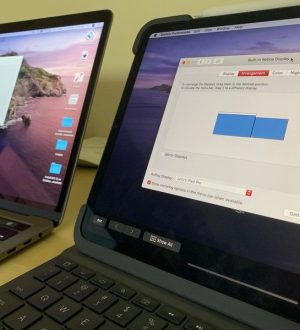

Отправляя сообщение, Вы разрешаете сбор и обработку персональных данных. Политика конфиденциальности.